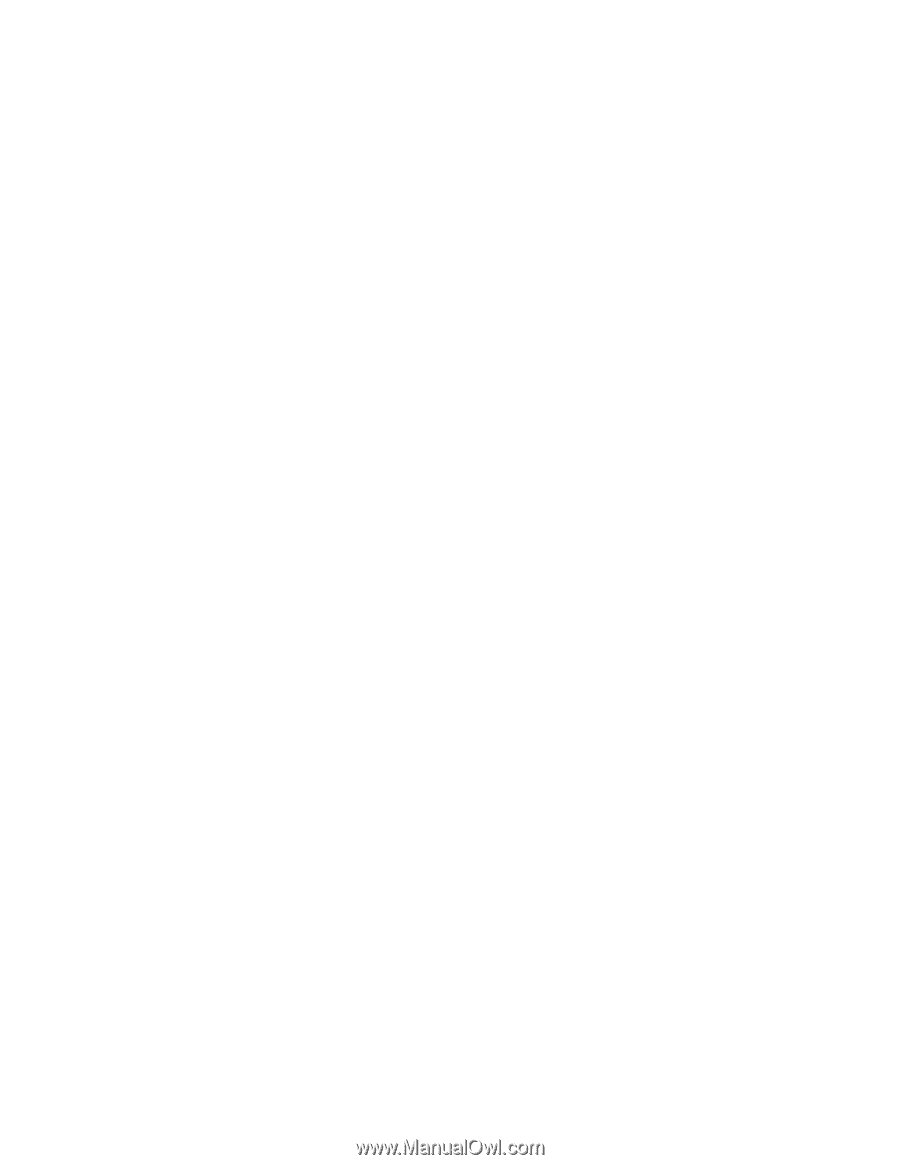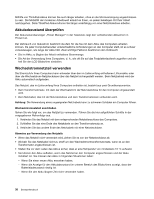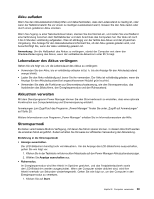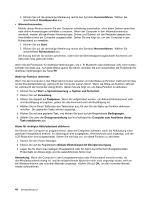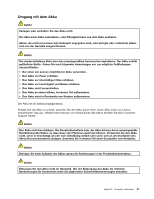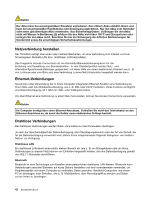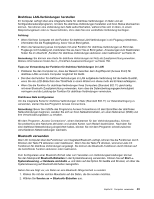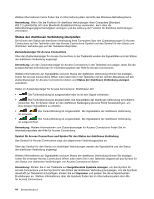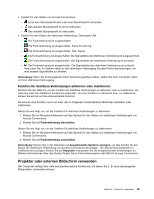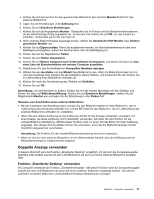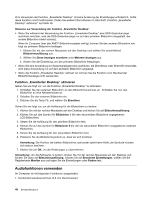Lenovo ThinkPad Edge E425 (German) User Guide - Page 63
Drahtlose LAN-Verbindungen herstellen, Bluetooth verwenden
 |
View all Lenovo ThinkPad Edge E425 manuals
Add to My Manuals
Save this manual to your list of manuals |
Page 63 highlights
Drahtlose LAN-Verbindungen herstellen Ihr Computer verfügt über eine integrierte Karte für drahtlose Verbindungen im Netz und ein Konfigurationsdienstprogramm, mit dem Sie drahtlose Verbindungen herstellen und ihren Status überwachen können. Sie können eine Verbindung zum Netz aufrechterhalten, während Sie sich im Büro, in einem Besprechungsraum oder zu Hause befinden, ohne dass Sie eine verdrahtete Verbindung benötigen. Achtung: • Wenn Sie Ihren Computer mit der Funktion für drahtlose LAN-Verbindungen in ein Flugzeug mitnehmen, informieren Sie die Flugbegleitung, bevor Sie an Bord gehen. • Wenn die Verwendung eines Computers mit einer Funktion für drahtlose Verbindungen an Bord des Flugzeugs nicht zulässig ist, inaktivieren Sie sie, bevor Sie an Bord gehen. Anweisungen zum Deaktivieren finden Sie im Abschnitt „Funktion für drahtlose Verbindungen aktivieren oder inaktivieren" auf Seite 45. Anmerkung: Sie können eine Karte für drahtlose Verbindungen im Netz als Zusatzeinrichtung erwerben. Weitere Informationen finden Sie in „ThinkPad-Zusatzeinrichtungen" auf Seite 150. Tipps zur Verwendung der Funktion für drahtlose Verbindungen im LAN • Platzieren Sie den Computer so, dass der Bereich zwischen dem Zugriffspunkt (Access Point) für drahtlose LANs und dem Computer möglichst frei bleibt. • Die über die Funktion für drahtlose Verbindungen im LAN aufgebaute Verbindung hat die beste Qualität, wenn Sie den LCD-Bildschirm des ThinkPads in einem Winkel von etwas mehr als 90 Grad aufklappen. • Wenn Sie die Funktion für drahtlose Verbindungen Ihres Computers (Standard 802.11) gleichzeitig mit einer Bluetooth-Zusatzeinrichtung verwenden, kann dies die Datenübertragungsgeschwindigkeit verringern und die Leistung der Funktion für drahtlose Verbindungen vermindern. Drahtloses Netz konfigurieren Um die integrierte Karte für drahtlose Verbindungen im Netz (Standard 802.11) zur Datenübertragung zu verwenden, starten Sie das Programm Access Connections. Anmerkung: Bevor Sie mithilfe des Programms Access Connections mit dem Einrichten der drahtlosen Netzverbindungen beginnen, wenden Sie sich an Ihren Netzadministrator, um einen Netznamen (SSID) und Ihre Verschlüsselungsdaten zu erhalten. Mit dem Programm „Access Connections", einem Assistenten für den Verbindungsaufbau, können Sie problemlos eine Netzkarte aktivieren und andere Karten nach Bedarf deaktivieren. Nachdem Sie eine drahtlose Netzverbindung eingerichtet haben, können Sie mit dem Programm schnell zwischen verschiedenen Netzeinstellungen wechseln. Bluetooth verwenden Wenn Ihr Computer über die Funktionen von Integrated Bluetooth verfügt, können Sie die Funktionen durch Drücken der Taste F9 aktivieren oder inaktivieren. Wenn Sie die Taste F9 drücken, wird eine Liste mit Funktionen für drahtlose Verbindungen angezeigt. Sie können die Bluetooth-Funktionen durch Klicken auf die betreffende Funktion aktivieren oder inaktivieren. Zum Konfigurieren einer Bluetooth-Einheit oder zum Verwalten von Verbindungseinstellungen können Sie den Menüpunkt Bluetooth-Einheiten in der Systemsteuerung verwenden. Klicken Sie auf Start ➙ Systemsteuerung ➙ Hardware und Audio ➙ und dann auf die Option für Geräte und Drucker, um über die Systemsteuerung auf Bluetooth-Einheiten zuzugreifen. Gehen Sie wie folgt vor, um Daten an eine Bluetooth-fähige Einheit zu senden: 1. Klicken Sie mit der rechten Maustaste auf die Daten, die Sie senden möchten. 2. Wählen Sie Senden an ➙ Bluetooth-Einheiten aus. Kapitel 2. Computer verwenden 43